Als u merkt dat Check Disk of ChkDsk vastzit aan een bepaald percentage of op een bepaald moment in Windows vastloopt, dan stelt dit bericht enkele stappen voor probleemoplossing voor die u kunnen helpen. Het kan 10%, 12%, 27% of een dergelijk percentage zijn. Nogmaals, het kunnen fasen 2, 4, 5 of iets dergelijks zijn.
ChkDsk zit vast of loopt vast
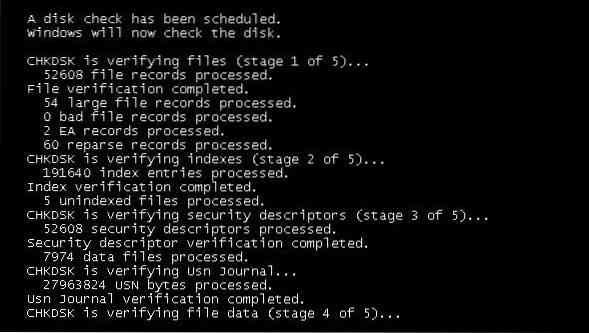
Als ChkDsk vastloopt of vastloopt, raden we u aan de volgende suggesties te proberen:
- Wacht tot het is voltooid
- Start uw pc opnieuw op en voer Schijfopruiming, SFC, DISM uit.
1] Wacht tot het is voltooid
De beste suggestie die ik kan geven is om vol te houden en het te laten lopen. Het kan een paar uur duren, maar gezien de tijd is het bekend dat het in de meeste gevallen voltooid is. Laat het indien nodig een nacht staan en laat het zijn gang gaan.
2] Start uw pc opnieuw op en voer Schijfopruiming, SFC, DISM uit
Als dit niet helpt, start u uw computer opnieuw op door op de aan/uit-knop te drukken. Druk tijdens de volgende keer opstarten op Esc, Enter of de juiste toets om het uitvoeren van ChkDsk . te stoppen.
Nadat u naar het bureaublad bent opgestart, doet u het volgende:
- Voer het hulpprogramma Schijfopruiming uit om uw ongewenste bestanden te wissen.
- Open een verhoogd CMD-type
sfc /scannowen druk op Enter om de systeembestandscontrole uit te voeren. - Nadat de scan is voltooid, start u uw computer opnieuw op.
- Vergeet niet om ChkDsk af te sluiten tijdens het opstarten.
- Open vervolgens CMD opnieuw als beheerder.
- Type
Dism /Online /Opschonen-Image /RestoreHealth - Druk op Enter om de Windows-afbeelding te herstellen.
Kijk nu of ChkDsk de scan kan voltooien. Zoals ik eerder al zei, bewaar het indien nodig een nacht.
Hoop dat het helpt.
Dit probleem komt vaker voor in Windows 7 en eerder. Windows 8 en Windows 10 verwerken schijfcontroles efficiënter. Schijffoutcontrole is nu een beetje anders dan de eerdere versies van Windows. In Windows 8 heeft Microsoft het hulpprogramma chkdsk opnieuw ontworpen - de tool voor het detecteren en repareren van schijfbeschadiging.
Microsoft introduceerde een bestandssysteem genaamd ReFS, dat geen offline chkdsk vereist om corruptie te herstellen - omdat het een ander model voor veerkracht volgt en daarom niet het traditionele chkdsk-hulpprogramma hoeft uit te voeren. De schijf wordt periodiek gecontroleerd op fouten in het bestandssysteem, beschadigde sectoren, verloren clusters, enz. tijdens Automatisch onderhoud en u hoeft hem nu niet meer echt uit te voeren.
Dit bericht helpt je als het scannen en repareren van de schijf vastzit Scannen en repareren van de schijf zit vast in Windows 10.
Het is belangrijk dat u de gezondheid van uw harde schijf in de gaten houdt, en dus absoluut noodzakelijk dat ChkDsk de uitvoering voltooit. Maar als u wilt, kunt u de ChkDsk-bewerking annuleren cancel.
Als je meer invoer nodig hebt, kun je altijd de ChkDsk-logbestanden bekijken.
Verwante leest:
- ChkDsk of Check Disk wordt bij elke opstart uitgevoerd
- ChkDsk of Check Disk wordt niet uitgevoerd bij het opstarten.
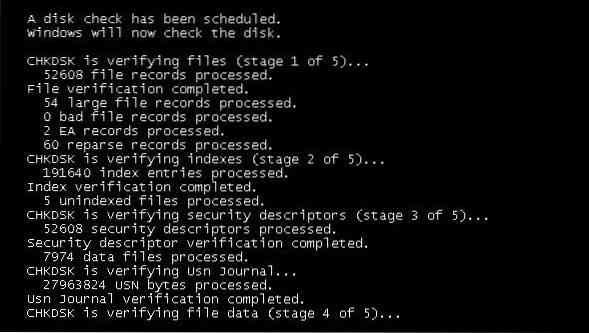
 Phenquestions
Phenquestions


